Come salvare i file su iPhone 6 e iPhone 6 Plus senza installare il jailbreak la guida dettagliate per salvare i file su iPhone, iPad e iphod senza jailbreak
iOS, diversamente da Android è un O.S. molto blindato e poco disponibili a personalizzazioni tanto che operare modifiche che su Android sono di normale routine su iOS è necessario effettuare l' hack con il jailbreak.
Se vogliamo salvare file su iPhone, iPad o iPod saremo costretti a salvare solo i formati consentiti da iOS. Ios si Apple consente all'utente di scaricare solo pochi tipi di file come immagini e file in formato pdf.
Se volete salvare file su iPhone, iPad o iPod senza effettuare il Jailbreak sul dispositivo è possibile aggirare la restizione imposta da Apple con un piccolo trucco e un servizio / applcazione gratis del nome Dropbox.
La guida che vi proponiamo consentirà di noneseguire il jailbrek sull' ipHone, iPad o iPod e mantenere la garanzia di fabbrica.
iPhone 6 e iPhone 6 Plus salvare file su iPhone senza jailbreak
Prima di iniziare ad illustrarvi la guida assicuratevi di avere a disposizione l' applicazione di Dropbox scaricabile gratuitamente da internet.
Scaricate l'applicazione gratuita per Apple iPhone Dropbox dallo store di Apple o dal sito ufficiale Dropbox.com. Una volta scaricata e installata l'applicazione create un nuovo account così potrete immediatamente ottenere dello spazio gratuito su cui salvare i file online.
Ora provvedete ad aprire il browser Safari aprendo una nuova scheda e andate su internet e scaricate un qualsiasi file che iOS non permette di fare come per esempio in file .zip.
Una volta concluso il download andate in basso di Safari dove troverete il file .Zip appena scaricato e cliccate sulla voce Apri in Dropbox.
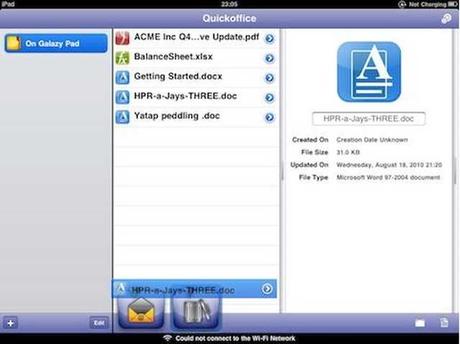
Questa applicazione permetterà al browser Safari ci reindirizzi all'applicazione in questioneda dve potremo agevolmente scegliere la directory nel cloud sul quale salvare il file.
Il file appena salvato sarà ora possibile condividerlo con qualsiasi altro dispositivo che abbia l' applicazione Dropbox installata.

![Jailbreak team Taig aggiorna tool eseguire sblocco anche 8.4! Vediamo insieme guida come eseguirlo! [Aggiornato Vers. 2.2.0]](https://m2.paperblog.com/i/289/2898336/jailbreak-ios-84-il-team-taig-aggiorna-il-too-L-6f7Kho-175x130.png)





